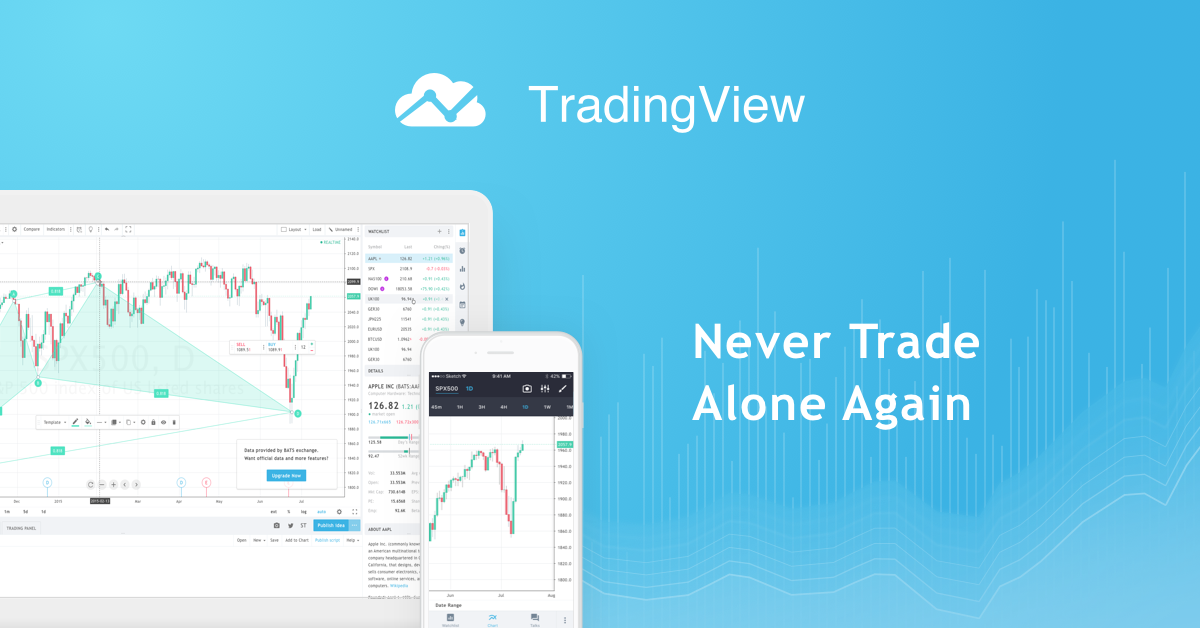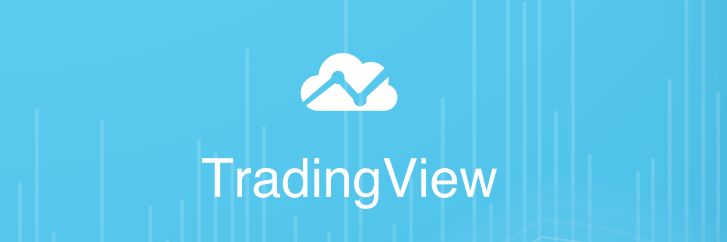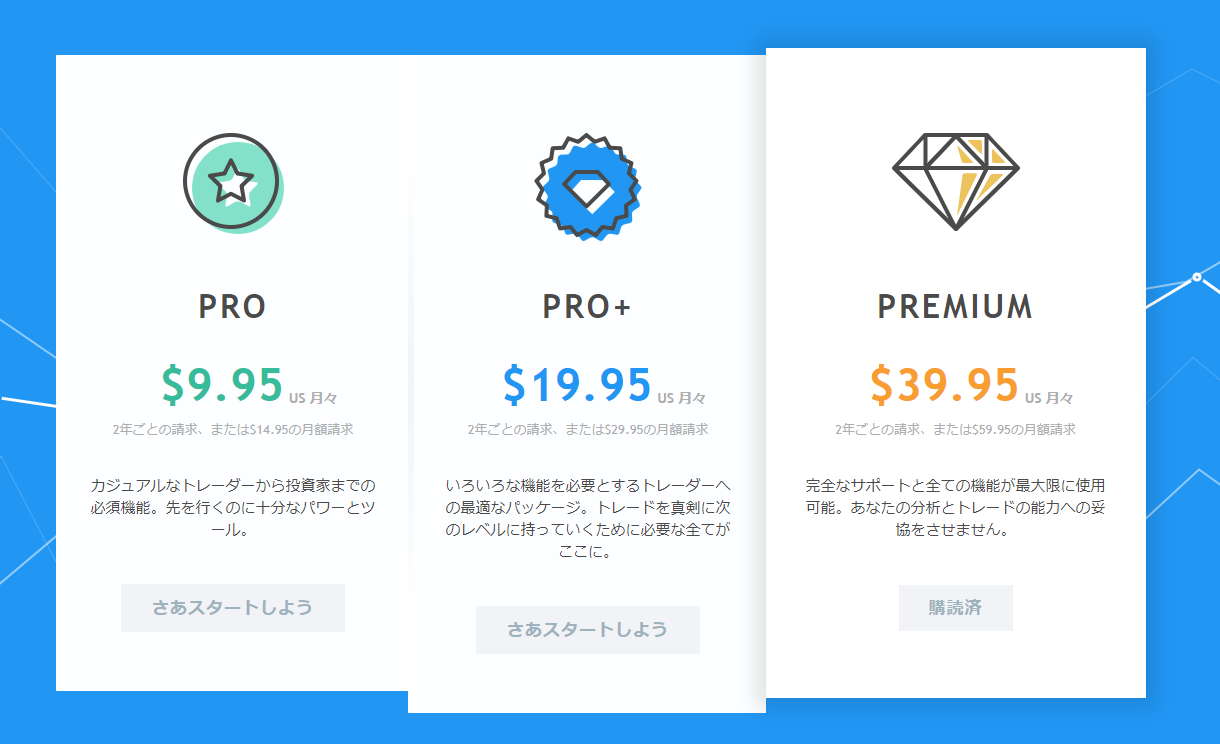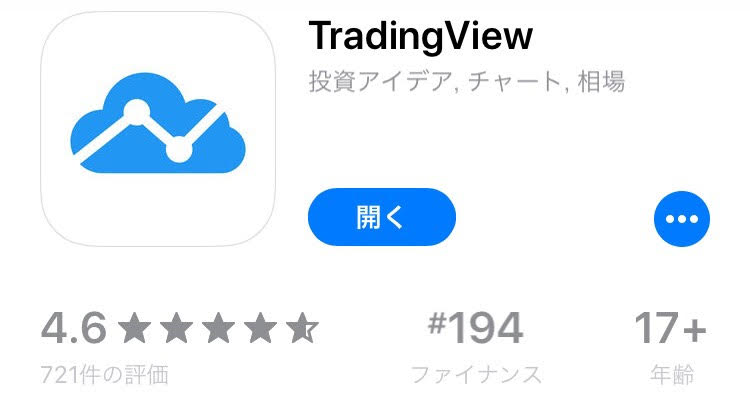TradingView
御堂先生も使ってるTradingView(トレーディングビュー)とは?
・仮想通貨、為替、先物指数、CFD、コモディティなど、世界中の銘柄のチャートを見ることが出来るサイト
・インジケーターも豊富で高度なチャート分析が出来る、トレーダーに人気のチャートサイト!
・チャートの背景やロウソク足の色、インジケーターの設定など自分でカスタムできる
・パソコン、スマホ、iPadなどでログインするだけいつでも見れ操作できる
・無料でも使える
・他のトレーダーのアイディアを見れる
・TradingViewを利用して取引可能
簡単2分無料登録!
まず公式サイトにログインします
〇赤色矢印の『無料登録』をクリックします
日本語になっていない場合は黄色の矢印のところで変更出来ます。

〇 SIGNUP
必要事項を記入していきます。
・ユーザー名
※ユーザー名は途中で変更することが出来ません
・メールアドレス
・パスワード設定
記入が終わったらSignUP(サインアップ)をクリック!
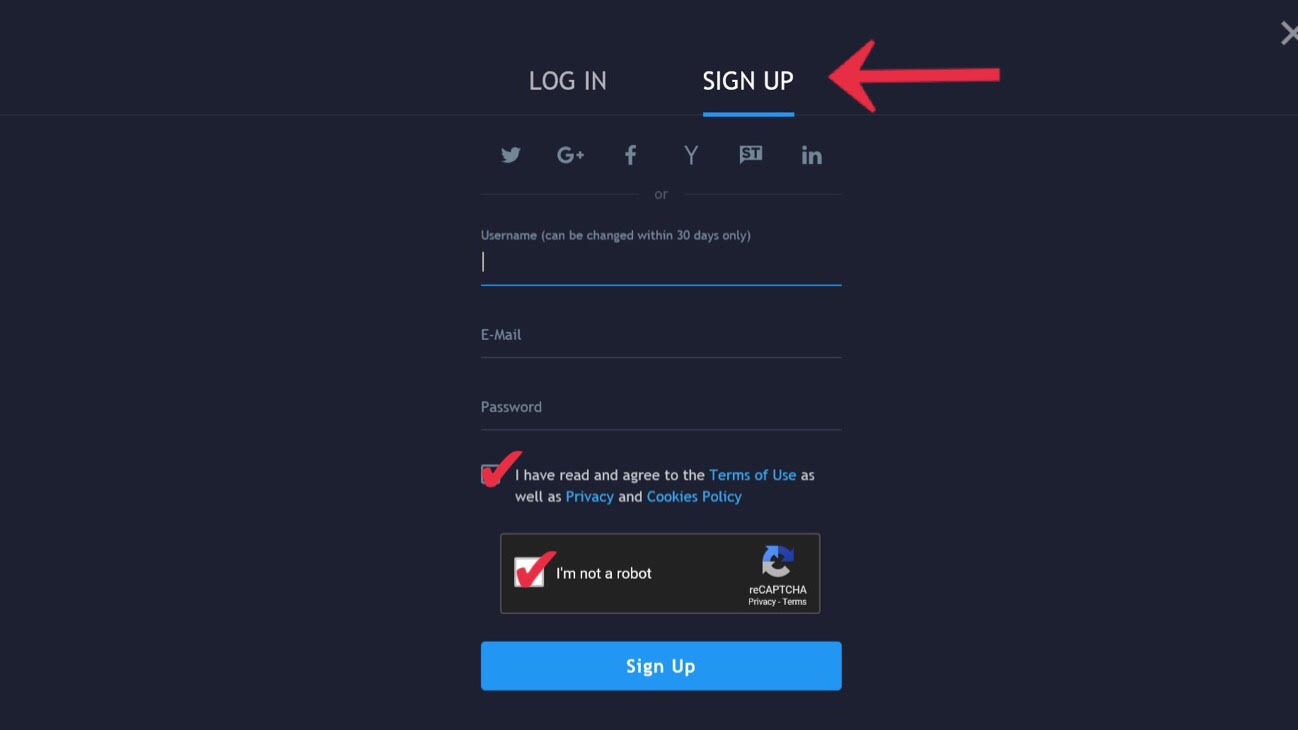
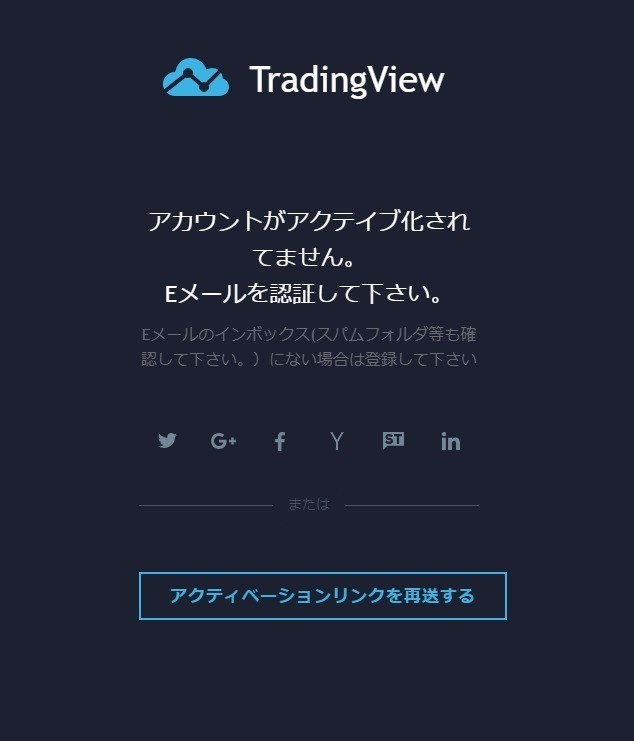
〇 メール認証をします
登録したメールアドレスアドレスに届いたメールの『Activate』をクリック!
もしくは、こちらをクリックのところをクリック!
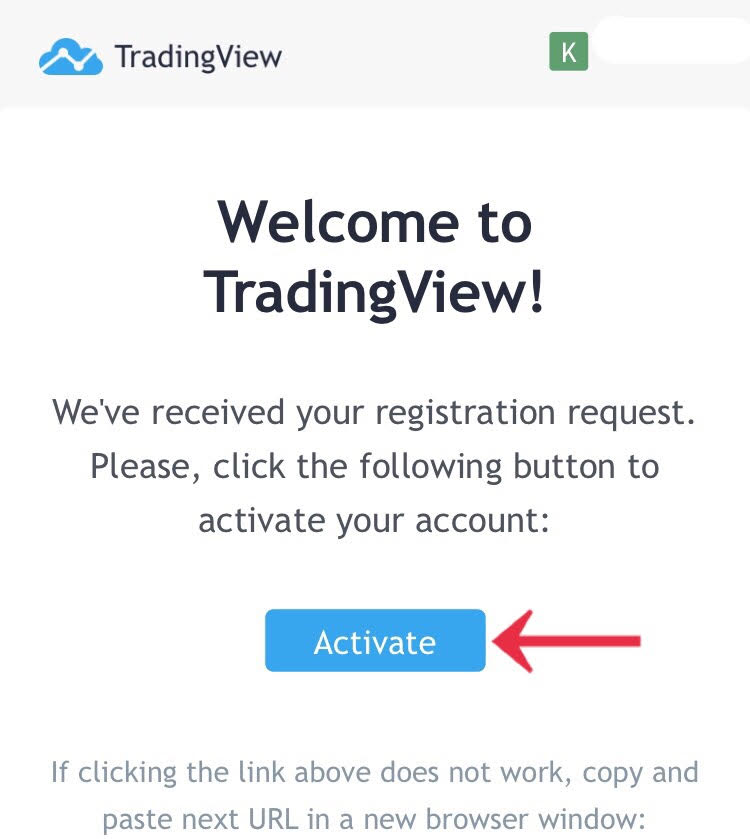
〇プロフィール画像と本名を登録
※ここの名前は他の人に公開されません
※名前、プロフィール画像なしでも登録できます、後から変更も可能です
記入後または無記名の場合はそのままで続けるをクリックします
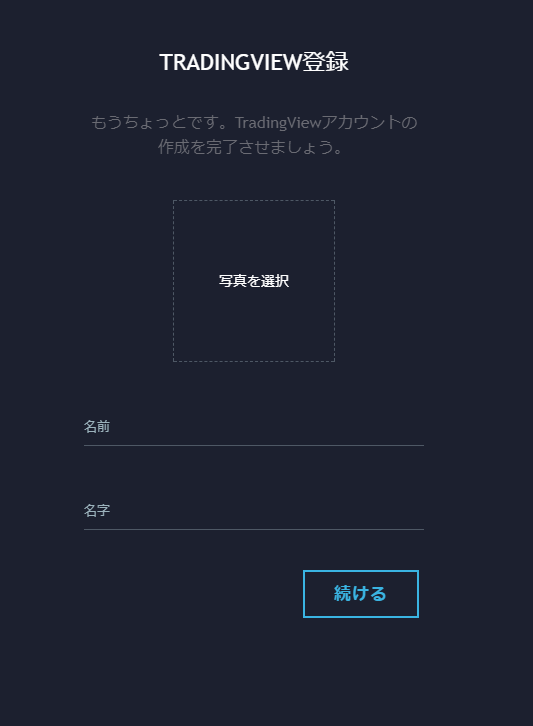
以上で登録完了になります。
登録したアカウントにログインすれば、チャートの設定などを保存でき、PC、スマホ、iPadからでも操作することが出来ます!
ただし、無料のプランだとできることが少ないので、私は有料プランを利用しています。
プランを悩まれる方は、初めの30日間はどのプランでも無料で体験することが出来ますよ
プランを選択
TradingViewでは
無料の他に3つのプランがあります
『PRO』『PRO+』『PREMIUM』のプランです
<プランを比較していきます>
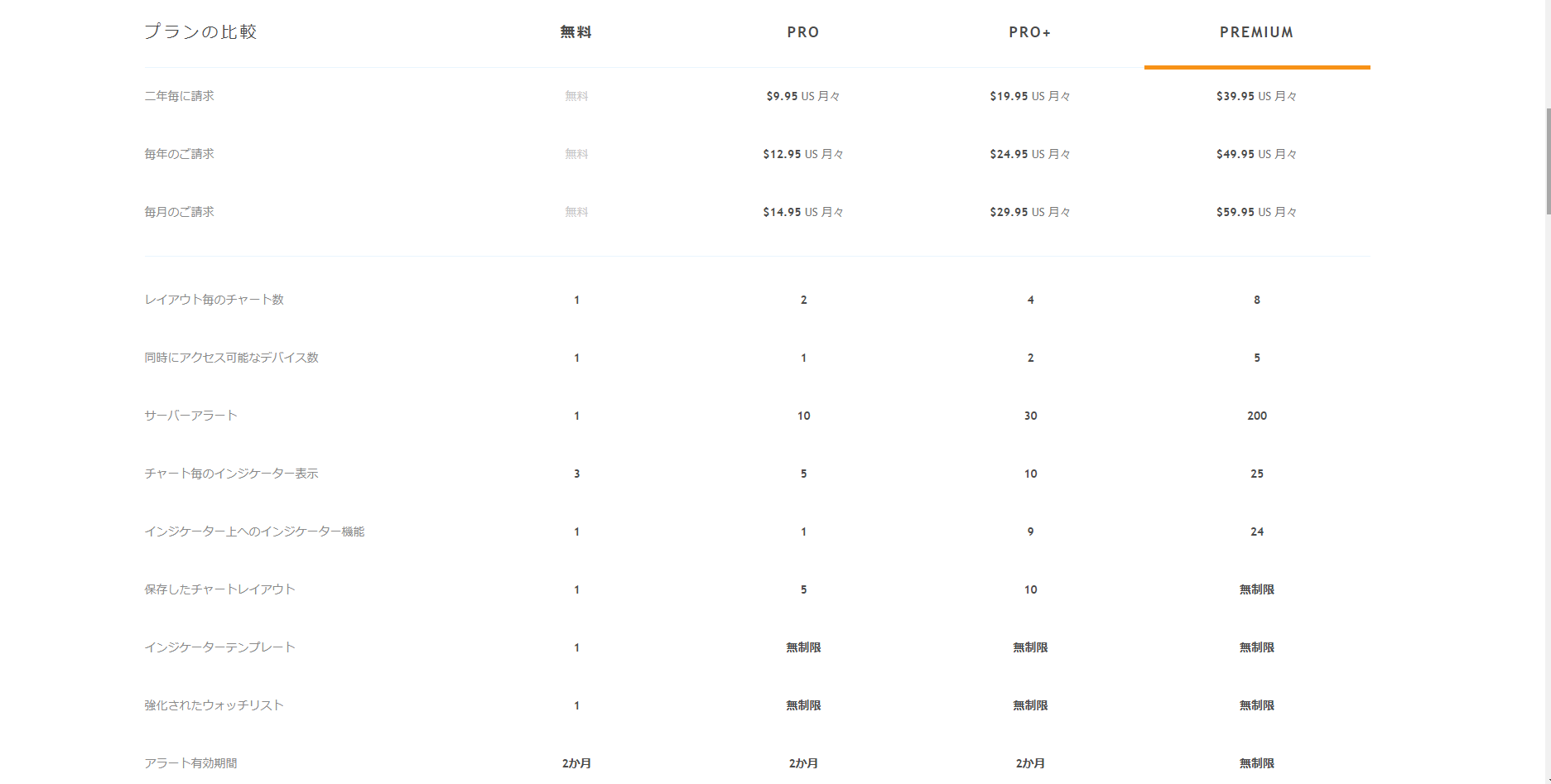
①チャートレーアウトの数
チャートを同時に表示できる数
同時に何個のチャートみたいのか?によりますね。
相関性などを見たい場合には並べて表示できるので便利です。
<比較>
『無料・・1』
『PRO・・2』
『PRO+・・4』
『PREMIUM・・8』
②同時にアクセスできるディバイスの数
PCやスマートフォン、iPadなどから同時に見ることができる数
PCとiPadから同時にみたい方には必須です
また、同時ではなくても他のディバイスから見るという方は、毎回切り替えますかなどの表示がでなくなるので面倒な作業が減ります。
<比較>
『無料・・1』
③サーバーアラート
ラインを引いたところにアラートを設定できる数
たくさんの銘柄を取引している場合はあると便利です
<比較>
『無料・・1』
④チャート毎のインジケーターの表示
一つのチャートに使用できるインジケーターの数
チャート分析でいくつのインジケーター、オシレーターは必要なのかで決めましょう
<比較>
『無料・・3』
『PRO・・5』
『PRO+・・10』
『PREMIUM・・25』
⑤インジケーター上へのインジケーター機能
オシレーターの中にオシレーターを入れることが出来る数
こちらも必要な数を考えてみましょう!
<比較>
『無料・・1』
⑥保存したチャートレイアウト
チャートを保存しておくことができる数です
チャート分析をする場合保存ができると便利です。
<比較>
『無料・・1』
『PRO・・5』
『PRO+・・10』
『PREMIUM・・無制限』
※プランを悩まれている方は30日間無料体験することもできます。
プランをが決まったら登録
〇アカウントとお支払いをクリック

初めの30日間はどのプランでも無料で体験することが出来ます。
プランを悩まれている方は30日間無料体験してみましょう!
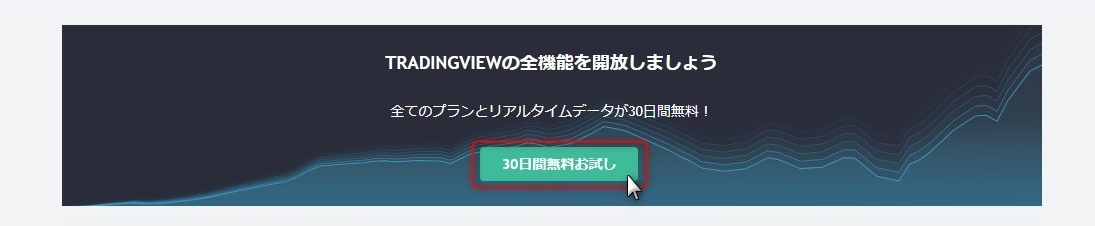
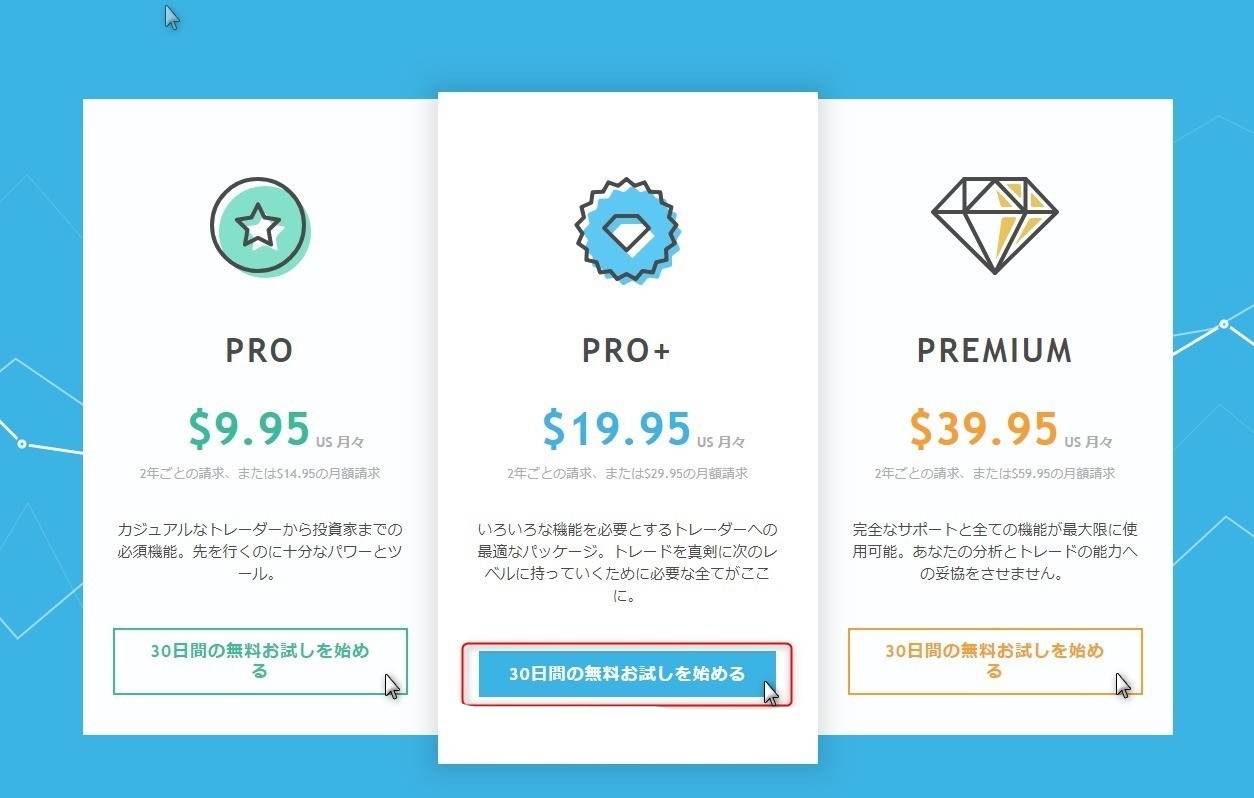
〇電話番号認証をする
矢印の部分番号を入力。
09012345678の場合、最初の0を抜いた9012345678を入力する
次 をクリックする
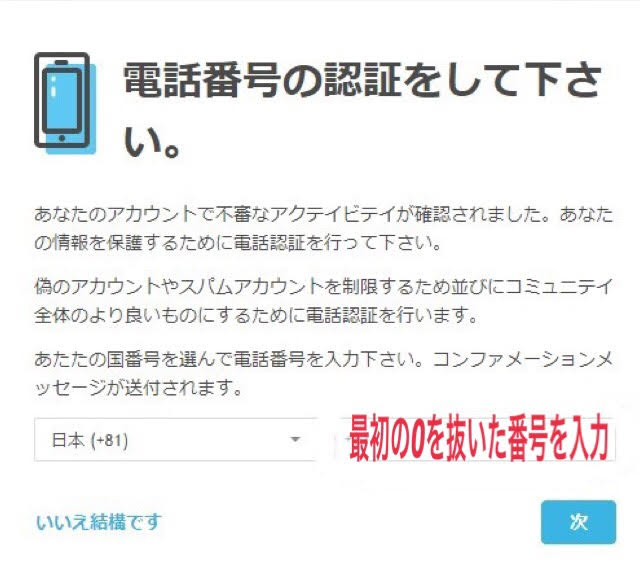
〇送られてきたメール書いてあるコードを入力する
※時間制限があるので注意!
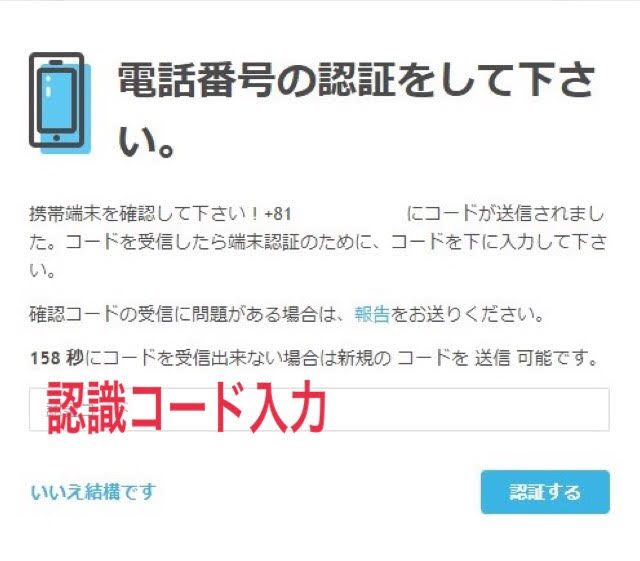
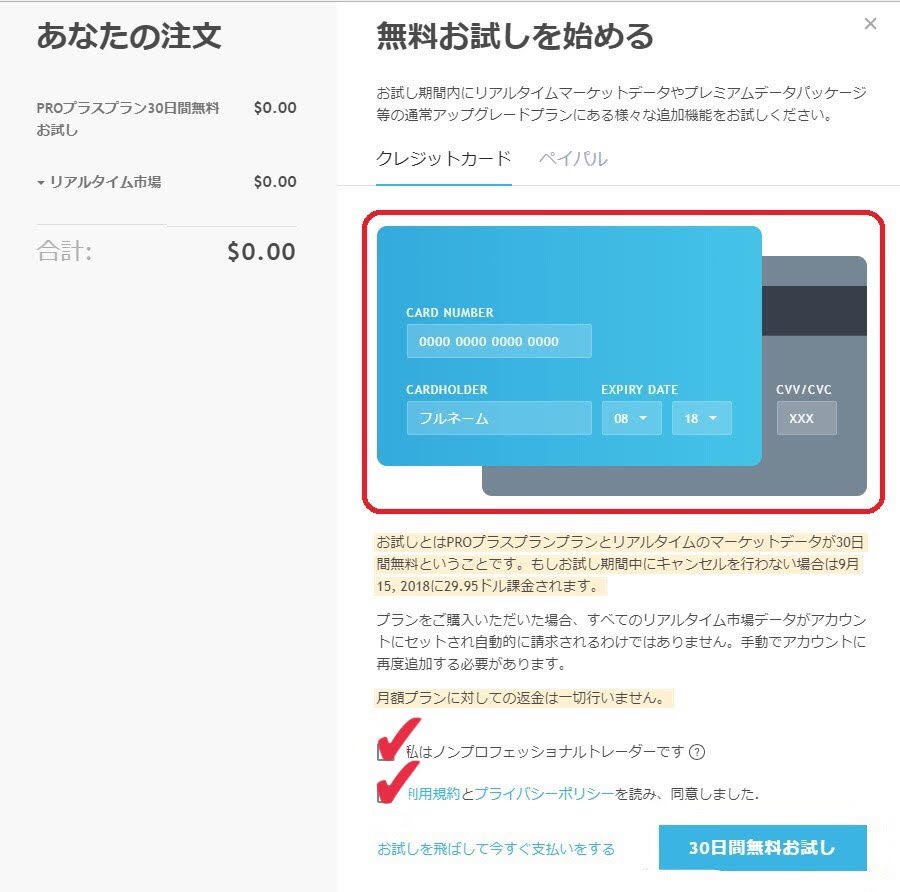
アプリ